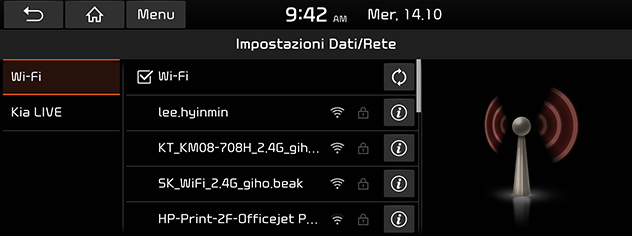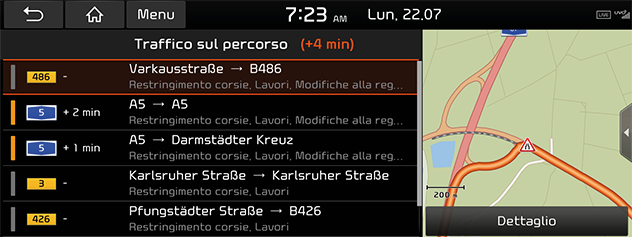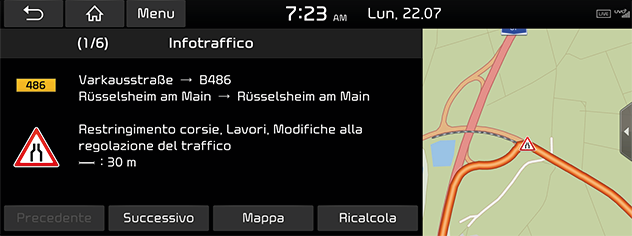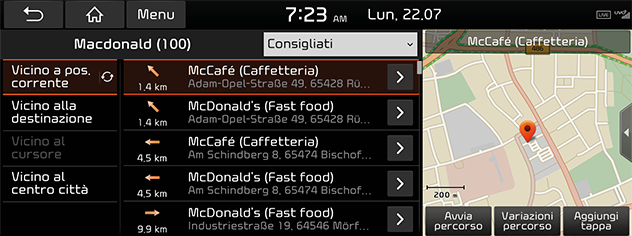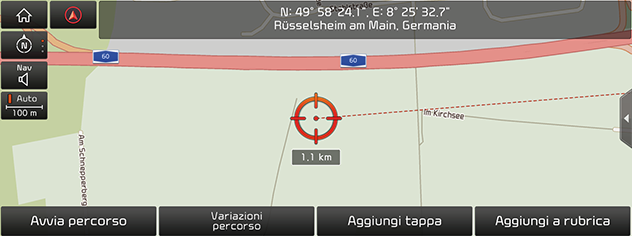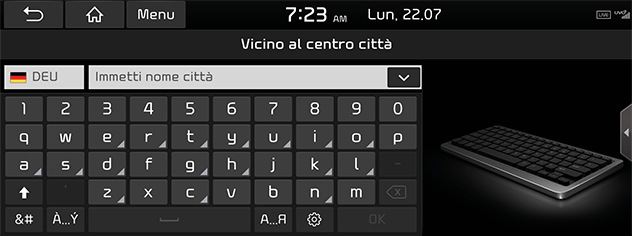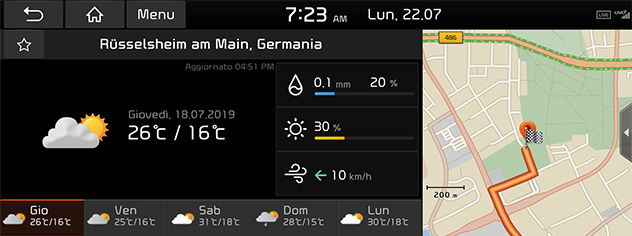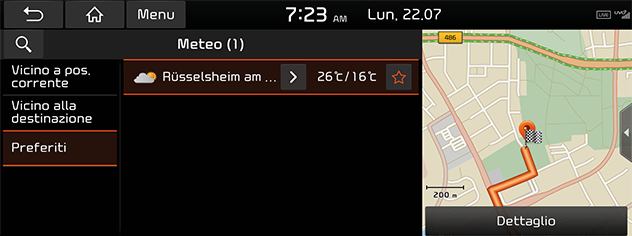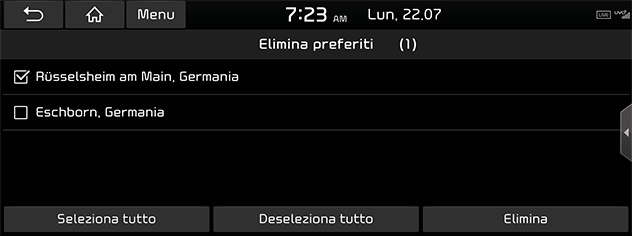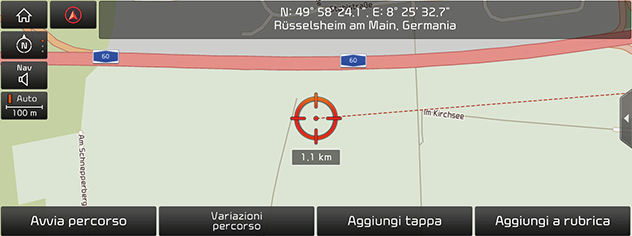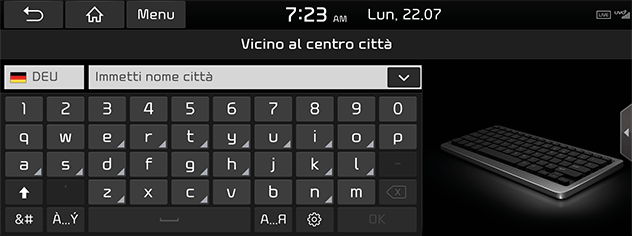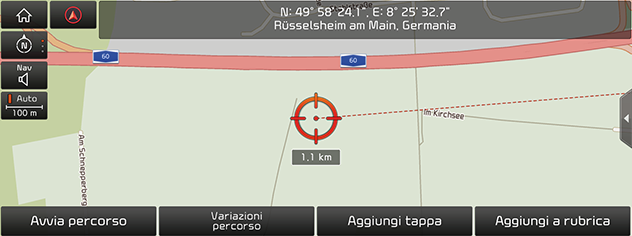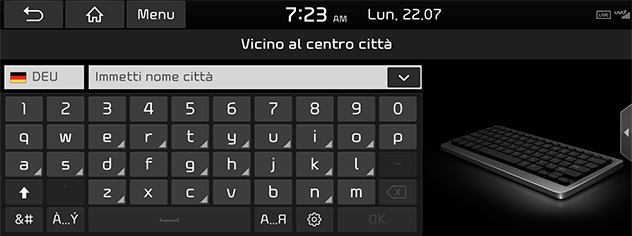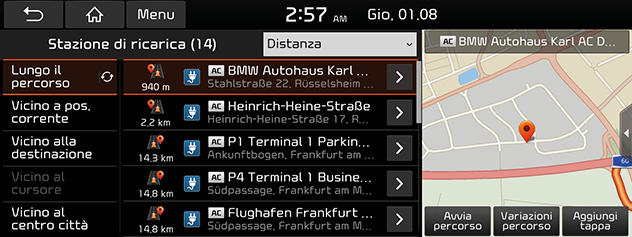Prima di usare i Servizi Connessi.
Cosa sono i Servizi Connessi?
I Servizi Connessi usano il Servizio LIVE TomTom per consentire agli utenti di ricevere informazioni aggiuntive all'interno del loro sistema di navigazione dell'auto attraverso la rete di telefonia mobile.
Infotraffico
Fornisce precise informazioni sul traffico con aggiornamenti ogni due minuti. Impostando la destinazione, è possibile ricevere consigli per ricalcolare il percorso a seconda delle condizioni del traffico.
Stazioni di carica live / Stazioni di servizio live
Fornisce risultati di ricerca delle stazioni di rifornimento/ricarica in base alle informazioni sulla posizione in tempo reale.
Parcheggi live
Fornisce informazioni sul parcheggio e sulle aree di sosta delle principali città europee sulla mappa.
POI online (Punti di Interesse)
Fornisce i risultati relativi alla ricerca dei PDI in base alle informazioni sulla localizzazione in tempo reale.
Meteo
Fornisce informazioni e previsioni meteo per cinque giorni, oltre alle informazioni meteo relative alle principali città europee presenti sulla mappa.
Collegamento del telefono per l'uso dei Servizi Connessi
- Attivare un hotspot Wi-Fi sul tuo cellulare e cercare reti Wi-Fi. (Per maggiori dettagli consulta il manuale utente del tuo cellulare)
|
,Nota |
|
Creando un Hotspot Wi-Fi potresti incorrere in costi per i dati aggiuntivi in base al tuo piano dati, in particolare quando sei in roaming. La batteria del telefono cellulare potrebbe scaricarsi velocemente, si consiglia quindi di caricare il telefono durante l’utilizzo dei Servizi Connessi. |
- Press [SETUP] > [Dati/Rete].
- Premere [Wi-Fi]. Alcune funzioni e immagini potrebbero differire da quelle del prodotto effettivo, in base al modello, all'opzione e al paese.
|
|
- Premere [Wi-Fi]. Seleziona la rete desiderata. (Se si desidera connettere manualmente la rete Wi-Fi, premere [Aggiungi rete Wi-Fi]. In particolare, è possibile connettersi a reti Wi-Fi nascoste.)
|
,Nota |
|
Quando ti connetti alla rete per la prima volta, apparirà la schermata di notifica di condivisione delle informazioni. Leggi attentamente e poi premi [Attivazione]. |
Infotraffico
Le informazioni attuali su eventi di traffico/strada vengono visualizzate in sintesi nell'elenco delle informazioni sul traffico. A seconda delle condizioni, questa funzione potrebbe non produrre risultati.
- Premere [
 ] > [Kia LIVE] > [Infotraffico].
] > [Kia LIVE] > [Infotraffico].
|
|
- Appare solo quando sono disponibili informazioni sul traffico, nel caso in cui sia stato impostato un percorso stradale.
- Il tempo totale di ritardo verrà visualizzato sul titolo. Ciò può essere diverso dalla somma di ciascun ritardo a causa dell'arrotondamento.
- Selezionare le voci desiderate.
|
|
- [Precedente]/[Successivo]:Consente di spostarsi tra i diversi eventi di traffico.
- [Mappa]:Mostra sullo schermo la mappa relativa all’area selezionata.
- [Ricalcola]:Ricalcola il percorso basandosi sulle informazioni sul traffico.
POI online (Punti di Interesse)
È possibile impostare come destinazione un PDI utilizzando diversi metodi di ricerca.
Ricerca di PDI con [Vicino alla posizione corrente] o [Vicino a destinazione]
- Premere [
 ] > [Kia LIVE] > [POI online].
] > [Kia LIVE] > [POI online].
|
|
- Inserire il nome del PDI desiderato (Punto di Interesse) e premere [OK].
- Premere [Vicino alla posizione corrente] o [Vicino a destinazione].
- [Vicino alla posizione corrente]:ricerca il POI vicino alla posizione corrente del veicolo.
- [Vicino a destinazione]:Cerca Punti di Interesse in prossimità della destinazione selezionata.
- Selezionare la destinazione desiderata.
- Seguire la fase 3 della parte “Ricerca indirizzo”.
Ricerca di PDI per [Vicino al cursore]
- Premere a lungo sull’area desiderata della mappa. Il punto selezionato sarà centrato sullo schermo e verrà visualizzato il simbolo di scorrimento.
|
|
- Premere [
 ] > [Kia LIVE] > [POI online].
] > [Kia LIVE] > [POI online]. - Inserire il nome del PDI desiderato (Punto di Interesse) e premere [OK].
- Premere [Vicino al cursore]:cerca POI vicino alla posizione del segno di scorrimento.
- Selezionare la destinazione desiderata.
- Seguire la fase 3 della parte “Ricerca indirizzo”.
Ricerca PDI con [Vicino al centro città]
- Premere [
 ] > [Kia LIVE] > [POI online].
] > [Kia LIVE] > [POI online].
|
|
- Inserire il nome del PDI desiderato (Punto di Interesse) e premere [OK].
- Premere [Vicino al centro città].
- Immettere il nome della città desiderata e premere [OK].
- Selezionare la destinazione desiderata.
- Seguire la fase 3 della parte “Ricerca indirizzo”.
Meteo
Questa funzione fornisce informazioni meteo per la giornata stessa e per il giorno successivo relative alla posizione attuale e alla destinazione.
- Premere [
 ] > [Kia LIVE] > [Meteo] > [Posizione corrente] o [Destinaz.].
] > [Kia LIVE] > [Meteo] > [Posizione corrente] o [Destinaz.].
|
|
- [Posizione corrente]:Mostra le informazioni meteo relative alla posizione attuale.
- [Destinaz.]:Mostra le informazioni meteo relative alla destinazione scelta.
- Premi sulla lista desiderata per maggiori informazioni meteo.
Imposta la lista Preferiti
Se delle posizioni preferite sono state già salvate nel menu [Preferiti], puoi controllare le informazioni meteo per le posizioni preferite facilmente.
Premere [![]() ] > [Kia LIVE] > [Meteo] > [Preferiti].
] > [Kia LIVE] > [Meteo] > [Preferiti].
|
|
|
,Nota |
|
È inoltre possibile aggiungere la posizione corrente o la destinazione come preferiti. Premere [ |
Elimina i Preferiti
- Premerre [
 ] > [Kia LIVE] > [Meteo] > [Preferiti] > [Menu] > [Elimina].
] > [Kia LIVE] > [Meteo] > [Preferiti] > [Menu] > [Elimina].
|
|
- Selezionare la voce desiderata, quindi premere [Elimina] > [Sì].
- [Seleziona tutto]:Seleziona tutti gli elementi.
- [Deseleziona tutto]:deseleziona tutti gli elementi.
|
,Nota |
|
Puoi anche cancellare i preferiti nel menu [Preferiti]. Premere [ |
Parcheggi live
È possibile impostare un parcheggio come destinazione utilizzando diversi metodi di ricerca. È possibile impostare l'opzione ricerca avanzata premendo [Tipo].
Fornisce informazioni sul parcheggio e fornisce informazioni sul parcheggio delle principali città europee sulla mappa.
Ricerca di parcheggio per [Vicino alla posizione corrente] o [Vicino a destinazione]
- Premere [
 ] > [Kia LIVE] > [Parcheggi live].
] > [Kia LIVE] > [Parcheggi live]. - Premere [Vicino alla posizione corrente] o [Vicino a destinazione].
- [Vicino alla posizione corrente]:ricerca di parcheggio vicino alla posizione corrente del veicolo.
- [Vicino a destinazione]:Cerca parcheggio in prossimità della destinazione selezionata.
- Selezionare la destinazione desiderata.
- Seguire la fase 3 della parte “Ricerca indirizzo”.
Ricerca di parcheggio per [Vicino al cursore]
- Premere a lungo sull’area desiderata della mappa. Il punto selezionato sarà centrato sullo schermo e verrà visualizzato il simbolo di scorrimento.
|
|
- Premere [
 ] > [Kia LIVE] > [Parcheggi live] > [Vicino al cursore].
] > [Kia LIVE] > [Parcheggi live] > [Vicino al cursore]. - Selezionare la destinazione desiderata.
- Seguire la fase 3 della parte “Ricerca indirizzo”.
Ricerca di parcheggio per [Vicino al centro città]
- Premere [
 ] > [Kia LIVE] > [Parcheggi live] > [Vicino al centro città].
] > [Kia LIVE] > [Parcheggi live] > [Vicino al centro città].
|
|
- Immettere il nome della città desiderata e premere [OK].
- Selezionare la destinazione desiderata.
- Seguire la fase 3 della parte “Ricerca indirizzo”.
Stazioni di carica live (Stazioni di servizio live)
È possibile impostare una stazione di ricarica come destinazione utilizzando diversi metodi di ricerca.
Ricerca di staziooni di carica (staz. di servizio) per [Vicino alla posizione corrente] o [Vicino a destinazione]
- Premere [
 ] > [Kia LIVE] > [Stazioni di carica live] o [Stazioni di servizio live].
] > [Kia LIVE] > [Stazioni di carica live] o [Stazioni di servizio live]. - Premere [Vicino alla posizione corrente] o [Vicino a destinazione].
- [Vicino alla posizione corrente]:ricerca le stazioni di ricarica vicino alla posizione corrente del veicolo.
- [Vicino a destinazione]:ricerca le stazioni di ricarica vicino alla destinazione selezionata.
- Selezionare la destinazione desiderata.
- Seguire la fase 3 della parte “Ricerca indirizzo”.
Ricerca di staziooni di carica (staz. di servizio) per [Vicino al cursore]
- Premere a lungo sull’area desiderata della mappa. Il punto selezionato sarà centrato sullo schermo e verrà visualizzato il simbolo di scorrimento.
|
|
- Premere [
 ] > [Kia LIVE] > [Stazioni di carica live] o [Stazioni di servizio live] > [Vicino al cursore].
] > [Kia LIVE] > [Stazioni di carica live] o [Stazioni di servizio live] > [Vicino al cursore]. - Selezionare la destinazione desiderata.
- Seguire la fase 3 della parte “Ricerca indirizzo”.
Ricerca di staziooni di carica (staz. di servizio) per [Vicino al centro città]
- Premere [
 ] > [Kia LIVE] > [Stazioni di carica live] o [Stazioni di servizio live] > [Vicino al centro città].
] > [Kia LIVE] > [Stazioni di carica live] o [Stazioni di servizio live] > [Vicino al centro città].
|
|
- Immettere il nome della città desiderata e premere [OK].
- Selezionare la destinazione desiderata.
- Seguire la fase 3 della parte “Ricerca indirizzo”.
Stazione di ricarica (Solo veicoli elettrici)
- Premere [NAV]> [Stazione di ricarica].
|
|
- Premere [Data], [Nome] o [Categoria] per ordinare l'elenco in base a data, nome o categoria.
- Premere [] per passare al menu [Stazioni di carica live].

- Premere l'elemento desiderato dall'elenco.
- Seguire la fase 3 della parte “Ricerca indirizzo”.
Disponibilità dei Servizi Connessi per Paese
(“YES” :disponibile,/“NO”:non disponibile)
|
Codice ISO |
Paese / Territorio |
Traffico |
Meteo |
|
AD |
Andorra |
SÌ |
SÌ |
|
AL |
Albania |
NO |
SÌ |
|
AT |
Austria |
SÌ |
SÌ |
|
BA |
Bosnia ed Erzegovina |
NO |
SÌ |
|
BE |
Belgio |
SÌ |
SÌ |
|
BG |
Bulgaria |
NO |
SÌ |
|
BY |
Bielorussia |
NO |
SÌ |
|
CH |
Svizzera |
SÌ |
SÌ |
|
CZ |
Repubblica Ceca |
SÌ |
SÌ |
|
DE |
Tedesco |
SÌ |
SÌ |
|
DK |
Danimarca |
SÌ |
SÌ |
|
EE |
Estonia |
NO |
SÌ |
|
ES |
Spagna |
SÌ |
SÌ |
|
FI |
Finlandia |
SÌ |
SÌ |
|
FR |
Francia |
SÌ |
SÌ |
|
I- |
Gran Bretagna |
SÌ |
SÌ |
|
GI |
Gibilterra |
SÌ |
SÌ |
|
GR |
Grecia |
SÌ |
SÌ |
|
HR |
Croazia |
NO |
SÌ |
|
HU |
Ungheria |
SÌ |
SÌ |
|
IE |
Irlanda |
SÌ |
SÌ |
|
IS |
Islanda |
NO |
SÌ |
|
IT |
Italia |
SÌ |
SÌ |
|
LI |
Liechtenstein |
SÌ |
SÌ |
|
LT |
Lituania |
NO |
SÌ |
|
LU |
Lussemburgo |
SÌ |
SÌ |
|
LV |
Lettonia |
NO |
SÌ |
|
MC |
Principato di Monaco |
SÌ |
SÌ |
|
MD |
Moldavia |
NO |
SÌ |
|
ME |
Montenegro |
NO |
SÌ |
|
MK |
Repubblica di Macedonia |
NO |
SÌ |
|
NL |
Paesi Bassi |
SÌ |
SÌ |
|
NO |
Norvegia |
SÌ |
SÌ |
|
PL |
Polonia |
SÌ |
SÌ |
|
PT |
Portogallo |
SÌ |
SÌ |
|
RO |
Romania |
NO |
SÌ |
|
RS |
Serbia |
NO |
SÌ |
|
RU |
Russia |
SÌ |
SÌ |
|
SE |
Svezia |
SÌ |
SÌ |
|
SI |
Slovenia |
NO |
SÌ |
|
SK |
Repubblica Slovacca |
SÌ |
SÌ |
|
SM |
San Marino |
SÌ |
SÌ |
|
TR |
Turchia |
SÌ |
SÌ |
|
UA |
Ucraina |
NO |
SÌ |
|
VA |
Città del Vaticano |
SÌ |
SÌ |
|
Codice ISO |
Paese / Territorio |
Avvisi Autovelox |
Punti di Interesse Live |
|
AD |
Andorra |
SÌ |
SÌ |
|
AL |
Albania |
NO |
NO |
|
AT |
Austria |
SÌ |
SÌ |
|
BA |
Bosnia ed Erzegovina |
NO |
NO |
|
BE |
Belgio |
SÌ |
SÌ |
|
BG |
Bulgaria |
SÌ |
SÌ |
|
BY |
Bielorussia |
NO |
NO |
|
CH |
Svizzera |
NO |
SÌ |
|
CZ |
Repubblica Ceca |
SÌ |
SÌ |
|
DE |
Tedesco |
SÌ |
SÌ |
|
DK |
Danimarca |
SÌ |
SÌ |
|
EE |
Estonia |
SÌ |
SÌ |
|
ES |
Spagna |
SÌ |
SÌ |
|
FI |
Finlandia |
SÌ |
SÌ |
|
FR |
Francia |
SÌ |
SÌ |
|
I- |
Gran Bretagna |
SÌ |
SÌ |
|
GI |
Gibilterra |
SÌ |
SÌ |
|
GR |
Grecia |
SÌ |
NO |
|
HR |
Croazia |
SÌ |
SÌ |
|
HU |
Ungheria |
SÌ |
SÌ |
|
IE |
Irlanda |
SÌ |
SÌ |
|
IS |
Islanda |
NO |
SÌ |
|
IT |
Italia |
SÌ |
SÌ |
|
LI |
Liechtenstein |
NO |
SÌ |
|
LT |
Lituania |
SÌ |
SÌ |
|
LU |
Lussemburgo |
SÌ |
SÌ |
|
LV |
Lettonia |
SÌ |
SÌ |
|
MC |
Principato di Monaco |
SÌ |
SÌ |
|
MD |
Moldavia |
NO |
NO |
|
ME |
Montenegro |
NO |
SÌ |
|
MK |
Repubblica di Macedonia |
NO |
NO |
|
NL |
Paesi Bassi |
SÌ |
SÌ |
|
NO |
Norvegia |
SÌ |
SÌ |
|
PL |
Polonia |
SÌ |
SÌ |
|
PT |
Polonia |
SÌ |
SÌ |
|
RO |
Romania |
SÌ |
SÌ |
|
RS |
Serbia |
SÌ |
SÌ |
|
RU |
Russia |
SÌ |
SÌ |
|
SE |
Svezia |
SÌ |
SÌ |
|
SI |
Slovenia |
SÌ |
SÌ |
|
SK |
Repubblica Slovacca |
SÌ |
SÌ |
|
SM |
San Marino |
SÌ |
SÌ |
|
TR |
Turchia |
NO |
SÌ |
|
UA |
Ucraina |
SÌ |
SÌ |
|
VA |
Città del Vaticano |
SÌ |
SÌ |
|
,Nota |
|